كيف تصنع GIF من فيديو فوتوشوب؟.
هل تساءلت يومًا كيف يتم إنشاء ملفات GIF الطويلة التي تراها على مواقع مثل Imgur؟ في كثير من الأحيان ، يأخذ منشئو المحتوى مقطع فيديو ، ويحولونه إلى صورة GIF متحركة ، ثم يقوموا بتراكب النص لجعله ممتعًا.
الآن ، لن يعلمك هذا المنشور كيفية إنشاء صور GIF الرائعة هذه من البداية إلى النهاية ، ولكنه سيعلمك كيفية التقاط مقطع فيديو وتحويله على الأقل إلى صورة GIF متحركة. سأكتب مقالًا آخر حول كيفية إضافة نص ورسومات إلى ملف GIF الخاص بك.
سأستخدم Photoshop CC لهذا البرنامج التعليمي لأنه يتيح لك مزيدًا من التحكم في المنتج النهائي من حيث الحجم والجودة والتأطير وما إلى ذلك.
تحويل الفيديو قبل الاستيراد
قبل أن تبدأ ، قد تحتاج إلى تحويل الفيديو الخاص بك إلى تنسيق ملف يدعمه Adobe Photoshop. على سبيل المثال ، أخذت مقطع فيديو من جهاز iPhone الخاص بي وقمت بتحميله على جهاز الكمبيوتر الخاص بي. ثم حاولت بعد ذلك استيراد الفيديو إلى Photoshop ، لكنني حصلت على الخطأ التالي:
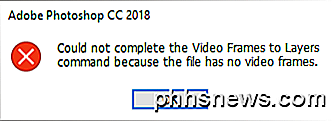
تعذر إكمال الأمر Video Frames to Layers لأن الملف لا يحتوي على إطار فيديو.
كان الفيديو عبارة عن ملف MOV ، لكن برنامج الترميز الذي تستخدمه Apple غير مدعوم في Photoshop. لحل هذا النوع من المشاكل ، تحتاج إلى تنزيل برنامج مثل HandBrake لتحويل الفيديو.
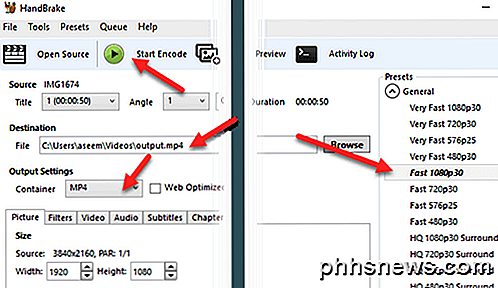
من السهل جدًا استخدام HandBrake. فقط انقر ملف – اختر المصدر واختر ملف الفيديو الخاص بك. في هذه المرحلة ، كل ما عليك فعله هو النقر فوق الزر ابدأ الترميز . بشكل افتراضي ، سيستخدم الإعداد المسبق سريع 1080p30 تراه على اليمين. لديهم الكثير من الإعدادات المسبقة ، لذا اختر ما يناسبك. لاحظ أنه يمكنك تقليل دقة GIF في Photoshop لاحقًا ، لذلك لا تحتاج إلى القيام بذلك في HandBrake.
بمجرد تحويله إلى ملف MP4 باستخدام برنامج ترميز الفيديو H.264 ، يمكننا الآن استيراده إلى Photoshop.
استيراد الفيديو وإنشاء ملف GIF في Photoshop
افتح Photoshop CC وانقر فوق ملف، ثم على يستورد، ومن بعد على إطارات فيديو ذات طبقات .
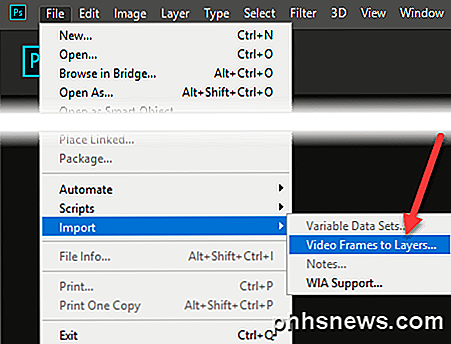
اختر ملف الفيديو الخاص بك وانقر فوق فتح . سيؤدي ذلك إلى ظهور مربع حوار بمعاينة صغيرة للفيديو وبعض الخيارات.
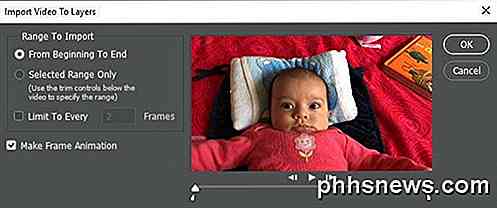
الآن ، إذا كنت تريد أن يكون الفيديو بأكمله عبارة عن صورة GIF متحركة ، فابدأ واترك زر الاختيار ” من البداية الى النهاية” . إذا كنت بحاجة إلى جزء فقط ، فاختر النطاق المحدد فقط، ثم استخدم عناصر التحكم في القطع أسفل الفيديو لتحديد النطاق.
علاوة على ذلك ، لتقليل حجم ملف GIF النهائي قدر الإمكان ، يمكنك أيضًا تحديد عدد الصور. على سبيل المثال ، إذا حددت المربع وتركته عند إطارين ، فهذا يعني أن Photoshop سيزيل جميع الإطارات الأخرى من الفيديو.
أخيرًا ، تحتاج إلى التأكد من أن المربع جعل إطار الرسوم المتحركة مفحوص. انقر فوق “موافق” ويجب أن يتم استيراد الفيديو الخاص بك كمجموعة من الصور إلى Photoshop. إذا تعطل البرنامج ، فقد تحتاج إلى خفض جودة الفيديو أكثر قبل محاولة الاستيراد.

الآن كل ما يتعين علينا القيام به هو حفظ الصور كملف GIF متحرك. للقيام بذلك ، في Photoshop CC ، تحتاج إلى النقر فوق ملف – يصدّر – حفظ للويب (قديمة جدا) . لاحظ أنه قبل حفظه كملف GIF ، يمكنك تحرير الصور وحذفها كما يحلو لك.
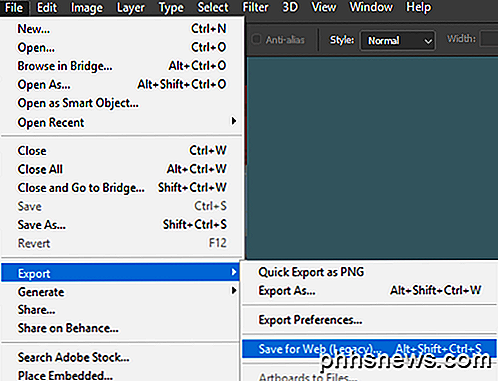
في هذا الحوار ، هناك مجموعة من الخيارات التي سيكون عليك اللعب بها. سيؤثر معظمها على جودة GIF ، والتي يمكنك رؤيتها في منطقة المعاينة على اليسار. الجزء الأيمن هو المكان الذي ستجري فيه معظم التعديلات.
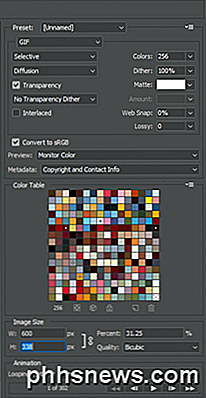
في الجزء العلوي ، سترى قائمة منسدلة معنونة المعد مسبقا . يمكنك النقر فوقه واختيار أحد الإعدادات المسبقة أو يمكنك ضبط القيم بنفسك. سيؤدي اختيار أحد الإعدادات المسبقة إلى تقليل جودة ملف GIF ، ولكنه يجعله أصغر أيضًا. تأكد من ذلك GIF تم تحديده من القائمة المنسدلة أدناه المعد مسبقا .
الى اسفل حجم الصورة، يمكنك ضبط دقة الإخراج النهائية لـ GIF الخاص بك. لذا إذا كان مقطع الفيديو الخاص بك 1920 × 1080 أو 4K ، فربما تريد تصغيره بشكل كبير هنا. ضمن الرسوم المتحركة ، يمكنك الاختيار إلى الأبدو أوقية أين العادة ل خيارات الحلقة . بشكل افتراضي ، يتم تكرار GIF بشكل مستمر. يمكنك استخدام عناصر التحكم في الجزء السفلي لتشغيل GIF لترى كيف يبدو.
انقر فوق حفظ واختر موقعًا لحفظ ملف GIF الخاص بك. إنه أكثر أو أقل من ذلك. يجعل Photoshop من السهل جدًا إنشاء صور GIF متحركة من مقاطع الفيديو ويتيح لك تعديل الإعدادات للحصول عليها بشكل صحيح. اقرأ أيضًا منشوراتي حول كيفية إنشاء صور GIF متحركة من الصور باستخدام Photoshop. يتمتع!

كيفية إضافة اختصارات نصية مخصصة إلى iOS
يمكن أن تصبح كتابة نفس النص بشكل متكرر (عناوين البريد الإلكتروني وأرقام الهواتف وما إلى ذلك) قديمة. إذا وجدت نفسك تكرر نفس الأشياء على جهاز iPhone الخاص بك ، فهناك طريقة أسهل. من خلال إضافة الاختصارات إلى النظام ، يمكنك كتابة جمل كاملة بأحرف قليلة فقط.
(كيف)
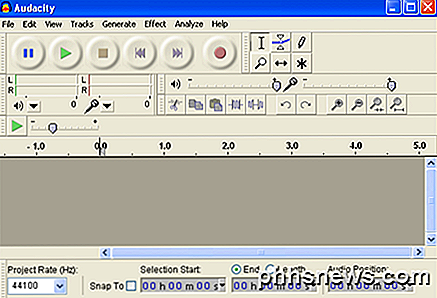
كيفية تسجيل الأشرطة على جهاز الكمبيوتر / الكمبيوتر
إذن لديك مجموعة من الأشرطة الصوتية القديمة التي تريد نسخها أو نقلها إلى جهاز الكمبيوتر الخاص بك؟ هناك العديد من الأدوات والبرامج التي يمكنك شراؤها والتي ستجعل العملية سهلة قدر الإمكان ، ومع ذلك ، نظرًا لأنني خبير تقني وأن مدونتي تدور حول سهولة فهم نصائح الكمبيوتر ، سأحاول تعليم كيفية نقل الأشرطة الصوتية إلى الكمبيوتر مجانا!
(كيف)
هل كان المقال مفيداً؟شاركه مع أصدقائك ولا تنسى لايك والتعليق
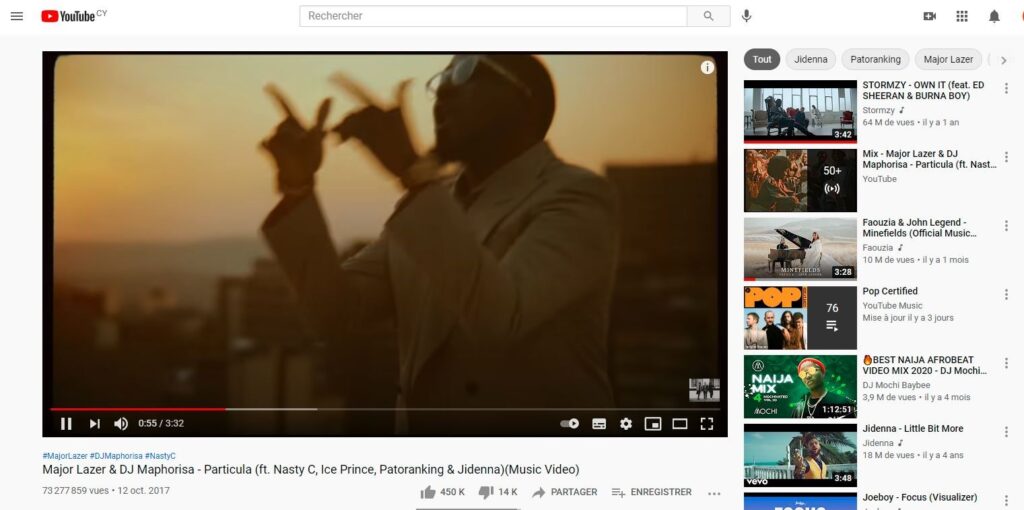
Leave a Reply